我们会经常使用到显示设置和个性化来设置我们的电脑,修改背景、更改桌面图标等等,操作简单,直接在桌面右键鼠标就可以找到。但是最近有网友发现自己的win10专业版电脑打不开显示设置和个性化,这是怎么一回事?下面小编就给大家讲讲解决的办法。
解决教程如下:
方法一:
1、直接打开搜索注册表编辑器打开。
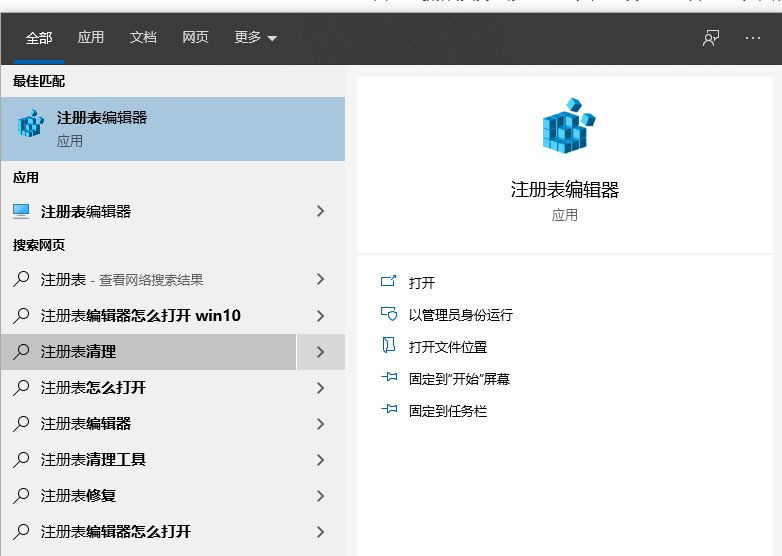
2、注册表定位至“HKEY_CURRENT_USER\Software\Classes”,在该文件夹中找到“ ms-settings”项,右键进行删除。
PS:由于此操作涉及到修改注册表,建议您先打开注册表、点击左上角文件、导出备份。(Cortana中输入regedit,回车打开注册表)
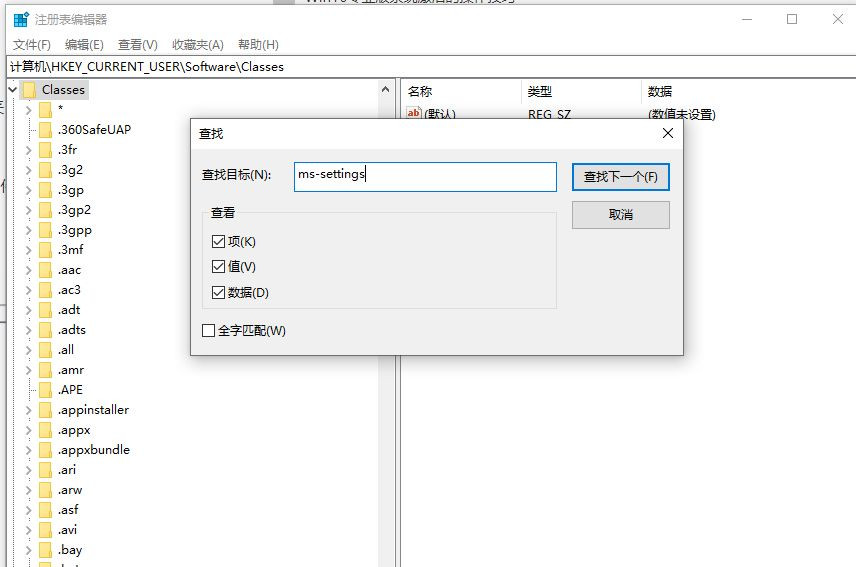
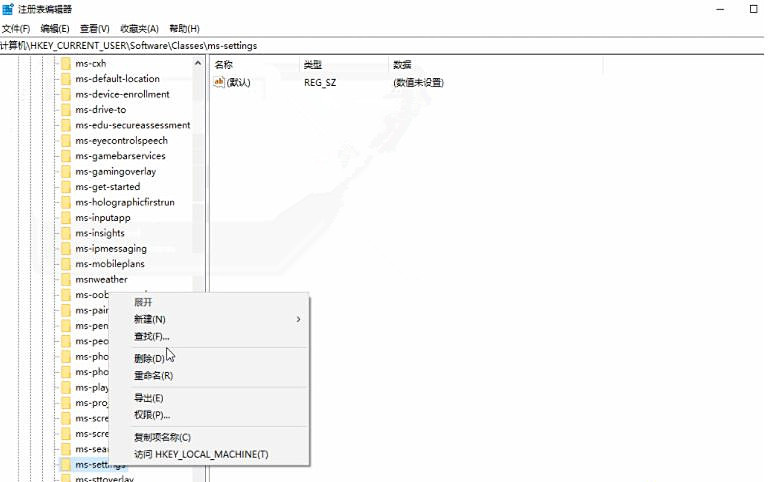
方法二:停止和卸载所有非必要的软件和程序运作。
1、卸载设备中的第三方安全软件和系统优化软件。
2、同时按【Win+R】,输入 【msconfig】,按回车(Enter)。
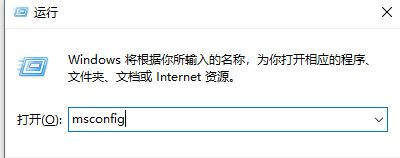
3、点击 【服务】》【隐藏所有 Microsoft 服务】》【全部禁用】。

4、启动【任务管理器】,点击 【启动】 选项卡,将所有启动项都禁用。
5、重启设备。
方法三:使用《sfc /scannow》和《Dism》自动扫描和修补系统档案,然后再重启电脑。
1、右键点选桌面左下角Windows图标,选择【Microsoft Powershell(管理员)】。
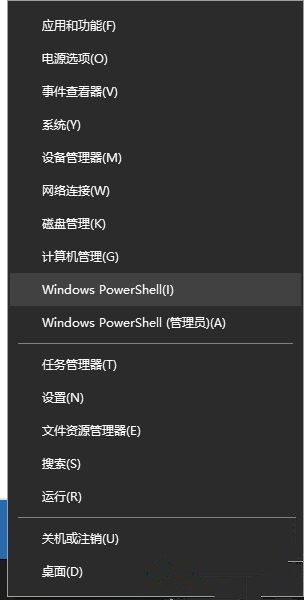
2. 逐一输入以下指令:
Dism /Online /Cleanup-Image /CheckHealth,按回车。
Dism /Online /Cleanup-Image /ScanHealth,按回车。
Dism /Online /Cleanup-Image /RestoreHealth,按回车。
sfc /scannow,按回车。
3、重启电脑。
4、如果出现”有一些文件无法修复“的回报,重复步骤1-3几次。
上面就是win10专业版右键打不开显示设置和个性化的解决教程啦,有遇到相同情况的可以按照上面的方法来处理哦。





